Apple Music を安く入手する方法は? Apple Music でお金を節約
数多くのオプションの中でも、Apple Music は主要なプラットフォームとしての地位を確立し、広範な音楽ライブラリと独自の機能を提供します。 ただし、プレミアム音楽サブスクリプションの価格が予算を圧迫する場合があります。 大金を費やさずに Apple Music を楽しむ方法を探している熱心な音楽愛好家なら、ここが最適な場所です。
この記事では、あなたに役立つさまざまな戦略と節約テクニックをご紹介します。 Apple Music を安く手に入れる。 長年の購読者でも、このプラットフォームを初めて使用する場合でも、これらのヒントを参考にすれば、お気に入りのビートを楽しみながらお金を伸ばすことができます。
割引プランや家族共有から、学生割引やトライアルの延長まで、さまざまなプランをご用意しています。 幸運なことに、私たちも説明します Apple Music の曲を永久にオフラインにしておく方法。 Apple Music をわずかな価格で入手するための包括的なガイドを利用して、ビートを解放し、曲とお金の両方を節約する準備をしましょう。
記事の内容 パート 1. Apple Music を安く入手する方法は? XNUMXつの方法はこちらパート 2. Apple Music のサブスクリプションでお金を節約するにはどうすればよいですか?パート3:結論
パート 1. Apple Music を安く入手する方法は? XNUMXつの方法はこちら
方法 01. 年間サブスクリプションを購入する
Apple Music を安く入手する場合、最も効果的な方法の XNUMX つは、月単位のサブスクリプションではなく、年間サブスクリプションを選択することです。 XNUMX 年間のサブスクリプションを契約すると、次のことが可能になります。 大幅な節約を実現 月額料金を気にすることなく、お気に入りの曲をお楽しみください。 その方法は次のとおりです。
- Apple Musicアプリを開きます または、Apple Music Web サイトにアクセスしてください。
- サブスクリプション オプションに移動します。 アプリの左上隅にあるプロフィールアイコンをタップし、「Apple ID を表示」と「サブスクリプション」を選択します。 Web サイトでプロフィール写真をクリックし、[アカウント]、[サブスクリプションの管理] の順に選択します。
- 年間サブスクリプション プランを探す。 Apple は、月々のサブスクリプション費用と比較して割引料金で年間サブスクリプション オプションを提供しています。 年間プランを選択して続行します。
- 購入を確認する。 画面上の指示に従って取引を完了します。 Apple ID パスワードを入力するか、認証のために Touch ID/Face ID を使用するように求められる場合があります。
年間サブスクリプションを選択すると、長期的にはお金を節約できるだけでなく、毎月の更新を避けることで音楽体験を合理化することもできます。 品質やコンテンツに妥協することなく Apple Music を楽しむための便利でコスト効率の高い方法です。
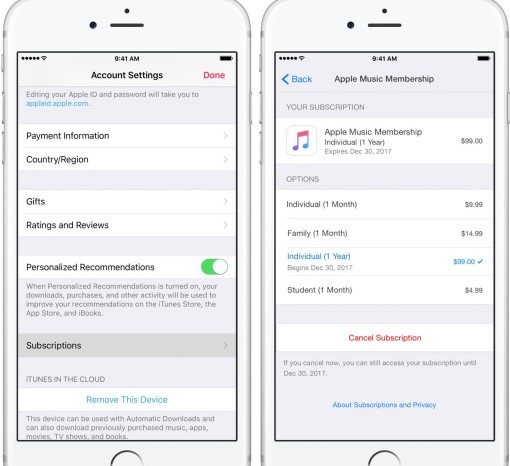
方法 02. Apple One を使用したパッケージサブスクリプション
Apple Music、Apple TV+、Apple Arcade、iCloud ストレージなどのさまざまな Apple サービスの熱心なユーザーであれば、それらを Apple One にバンドルすると費用を節約できます。
アップルワン は、複数の Apple サービスを XNUMX つのパッケージにまとめたサブスクリプション バンドルで、各サービスを個別にサブスクリプションするよりも割引価格が提供されます。 このコスト削減方法を活用する方法は次のとおりです。
- iOS デバイスで App Store を開くか、Apple Web サイトにアクセスしてください。
- 検索する "アップルワン」にアクセスするか、Web サイトの「Apple One」セクションに移動します。
- さまざまな Apple One サブスクリプション層を確認する。 Apple は、個人、ファミリー、プレミア プランなどのいくつかのオプションを提供しており、それぞれサービスと価格が異なります。 ニーズに最適なプランをお選びください。
- 選択したプランに含まれるサービスを確認します。 Apple Music がバンドルに含まれていることを確認してください。これにより、総コストを抑えて Apple Music にアクセスできるようになります。
- 購読手続きを進めてください。 プロンプトに従って Apple One サブスクリプションを確認し、必要な支払いの詳細を入力します。
Apple のサブスクリプションを Apple One とバンドルすると、お金を節約できるだけでなく、さまざまなプレミアム サービスを割引価格で利用できるようになります。 この方法は、サブスクリプションを統合し、請求を簡素化するため、すでに複数の Apple サービスを利用している場合に特に有益です。
方法 03. Apple デバイスを購入する
iPhone、iPad、Mac などの新しい Apple デバイスの購入を計画している場合は、次のことができます。 特別プロモーションを利用する XNUMX か月間無料の Apple Music を提供します。 この独占契約では、半年間サブスクリプション料金を支払うことなく、無制限の音楽ストリーミングをお楽しみいただけます。 この魅力的な特典を利用するには、次の手順に従ってください。
- 最新の Apple デバイスのプロモーションを調査する。 無料の Apple Music を含む進行中のプロモーションがあるかどうかを確認するには、Apple Web サイトにアクセスするか、Apple 正規販売店に問い合わせてください。
- デバイスを購入する。 対象となるプロモーションを特定したら、希望の Apple デバイスの購入に進みます。 プロモーションには XNUMX か月間無料の Apple Music が含まれることが明示的に記載されていることを確認してください。
- 新しい Apple デバイスをセットアップする。 デバイスに付属の手順に従って、デバイスをセットアップし、アクティブ化します。
- 無料の Apple Music サブスクリプションを利用する。 デバイスがセットアップされたら、Apple Music アプリに移動し、無料サブスクリプションを引き換えるオプションを探します。 この手順では、Apple ID を入力し、プロンプトに従ってオファーを有効にすることが必要な場合があります。
このプロモーションを利用すると、新品の Apple デバイスを入手できるだけでなく、Apple Music への長期間の無料アクセスもお楽しみいただけます。 膨大な音楽コレクションに浸りながら、お金を節約するのに最適な方法です。
方法04. Apple Musicの音声プランを選択する
主にお気に入りの曲を聴くために Apple Music を使用し、オンデマンド音楽やオフライン再生などの他の機能にアクセスする必要がない場合は、 AppleMusicボイスプラン 費用対効果の高いオプションとなる可能性があります。
このプランは、HomePod mini などの音声制御デバイス向けに特別に設計されており、音声コマンドを使用して音楽をストリーミングできます。 Apple Music の音声プランを選択する方法は次のとおりです。
- 互換性のあるデバイスがあることを確認してください。 Apple Music Voice Plan は、HomePod mini 所有者のみが利用できます。 HomePod mini を持っているか、購入する予定であることを確認してください。
- HomePod mini をセットアップする。 すでに HomePod mini を所有している場合は、それが適切にセットアップされ、Apple ID に接続されていることを確認してください。
- Apple Music の音声プランに登録する。 iOS デバイスでホーム アプリを開き、HomePod mini 設定に移動します。 Apple Music のサブスクリプション オプションを探して、音声プランを選択します。
- サブスクリプションを確認する。 画面上の指示に従って、Apple Music Voice Plan へのサブスクリプションを完了します。 認証には Apple ID パスワードを入力するか、Touch ID/Face ID を使用する必要がある場合があります。
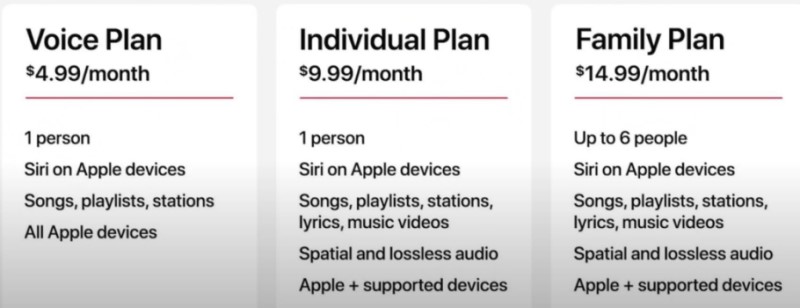
Apple Music Voice Plan を選択すると、大幅に割引されたコストで膨大な音楽ライブラリにアクセスできるようになります。 Apple Music の完全なサブスクリプションと比較するといくつかの制限があるかもしれませんが、主に音声コマンドを使用して音楽再生を制御する人にとっては、予算に優しいオプションとなります。
方法 05. ファミリー サブスクリプションを購入する
Apple Music の使用に興味のある家族や友人がいる場合は、ファミリー共有機能を利用して費用を節約できます。 Apple Music ファミリー サブスクリプションでは、最大 XNUMX 人が XNUMX つのサブスクリプションを共有できるため、XNUMX 人あたりのコストが大幅に削減されます。
ファミリー サブスクリプションを利用すると、Apple Music の料金を複数のユーザーで分割できるため、個人でサブスクリプションするよりも大幅に節約できます。 Apple Music のメリットを享受しながら、大切な人と体験と料金を共有しましょう。
方法 06. モバイル ネットワーク キャリアでプロモーションを利用する
Apple Music を安く入手するもう XNUMX つの方法は、モバイル ネットワーク キャリアが提供するプロモーションを利用することです。 多くの通信事業者は Apple または他の音楽ストリーミング サービスと提携しており、モバイル プランの一部として Apple Music への割引または無料のアクセスを提供できます。
特定のプロモーションは時間の経過とともに変化し、通信事業者によって異なる場合がありますが、米国のモバイル ネットワーク キャリアが提供する Apple Music に関連するプロモーションの例をいくつか示します。
- ベライゾン:Verizonは、特典としてApple Musicを含むプロモーションを提供することで知られています。 たとえば、彼らは顧客に次のものを提供しました。 特定の期間の無料 Apple Music サブスクリプション、一部のモバイル プランの一部として、通常は XNUMX か月続きます。
- Tモービル: T-Mobile は Apple と提携して、Apple Music に関連したさまざまなプロモーションを提供しています。 過去には、Apple Music の割引サブスクリプションを顧客に提供したり、Apple Music を特定のプランの機能として含めたりして、顧客がデータを消費せずに音楽をストリーミングできるようにしていました。
- AT&T: AT&T は、Apple Music のサブスクリプションをモバイル プランの一部としてバンドルするプロモーションを提供しています。 場合によっては、特定の無制限プランに Apple Music が含まれており、顧客は追加料金なしでサービスにアクセスできるようになります。
- スプリント(現在は T-Mobile の一部): T-Mobile との合併前、Sprint は Apple Music に関連したプロモーションを提供するために Apple とも提携していました。 これらのプロモーションには、一部のプランの一部として、Apple Music の無料サブスクリプションや特定期間の割引料金の提供が含まれます。
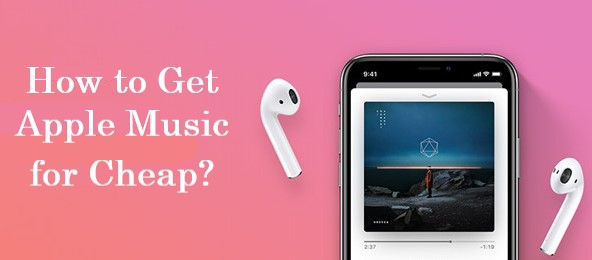
これらのプロモーションは定期的に変更される可能性があり、特定のオファーが利用できるかどうかは、お住まいの地域や選択したモバイル プランなどの要因によって異なる場合があることに注意してください。 現在のプロモーションや Apple Music とのパートナーシップに関する最新情報を入手するには、モバイル ネットワーク キャリアに直接問い合わせるか、その Web サイトにアクセスすることをお勧めします。
パート 2. Apple Music のサブスクリプションでお金を節約するにはどうすればよいですか?
さまざまなプロモーションや割引プランを利用することに加えて、Apple Music のサブスクリプション料金を節約するために採用できる戦略が他にもあります。 そのような方法の XNUMX つは、次のようなツールを利用することです。 TuneSolo Appleの音楽コンバータ.
このソフトウェアを使用すると、Apple Music の曲、アルバム、プレイリストをダウンロードして一般的に使用される形式に変換できるため、継続的なサブスクリプションを必要とせずにお気に入りの曲を自由に楽しむことができます。
その方法を調べてみましょう TuneSolo Apple Music Converter は動作し、その簡単な手順は次のとおりです。
- ダウンロードしてインストール TuneSolo Apple MusicConverter。
- 起動する TuneSolo Apple Musicコンバータ。 「Apple Music Web Playerを開く」ボタンをクリックします。
- Apple Music のトラックまたはプレイリストを追加します。

- 出力形式やその他の設定を選択します。
- 「変換」ボタンをクリックして変換プロセスを開始します。
- 変換されたファイルをデバイスに転送します。
使用することにより、 TuneSolo Apple Music Converter を使用すると、Apple Music ライブラリをダウンロードして互換性のある形式に変換することで、柔軟に費用を節約できます。 これにより、継続的なサブスクリプションを必要とせずにお気に入りの曲を楽しむことができるため、長期的に音楽を楽しむためのコスト効率の高いソリューションになります。

パート3:結論
結論として、Apple Music のサブスクリプション料金を節約する方法を見つけることが不可欠であり、この記事ではいくつかの効果的な方法を検討してきました。 モバイル ネットワーク キャリアのプロモーションを利用したり、Apple Music ファミリー サブスクリプションを選択したりするなど、お気に入りの曲を楽しみながら出費を削減するさまざまな方法があります。 さらに、ご紹介したのは、 TuneSolo Apple Music Converter は、長期的にお金を節約するための推奨ツールです。
TuneSolo あなたがすることができます Apple Music のトラックをダウンロードして変換する、アルバム、プレイリストを一般的な形式に変換します。 こうすることで、継続的に Apple Music に登録することなく、オフラインや複数のデバイスで音楽を楽しむことができるようになります。 このソフトウェアは、長期間音楽を楽しむための柔軟性と費用対効果を提供します。